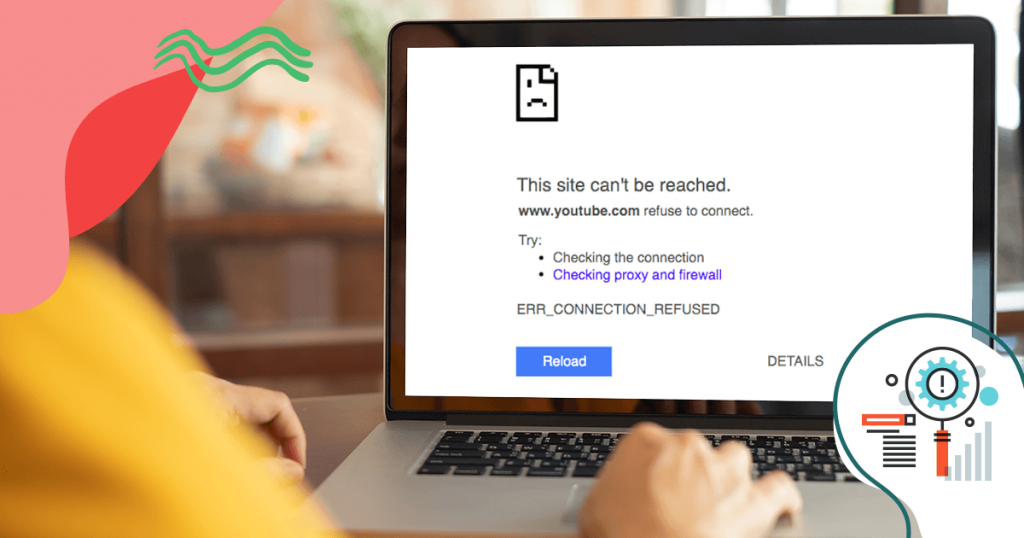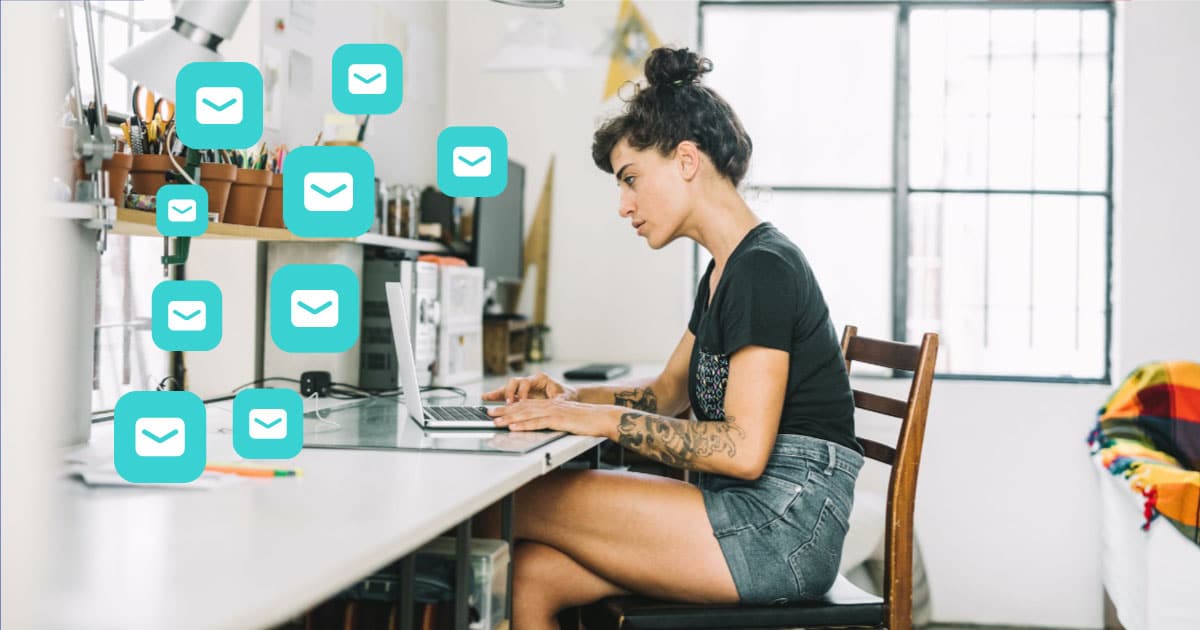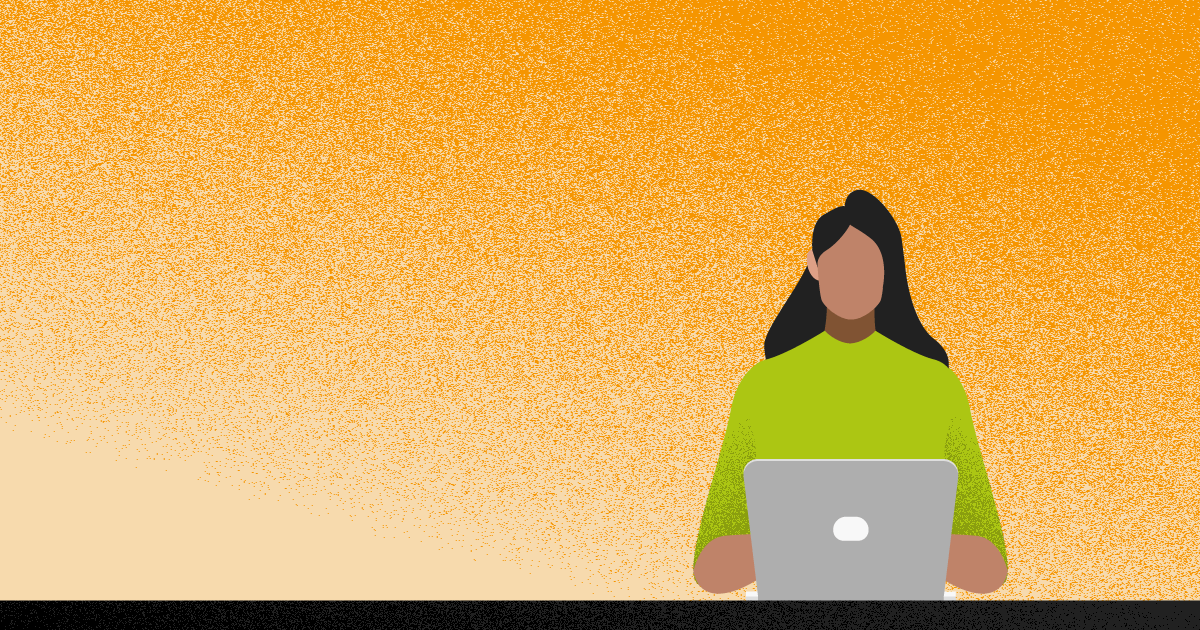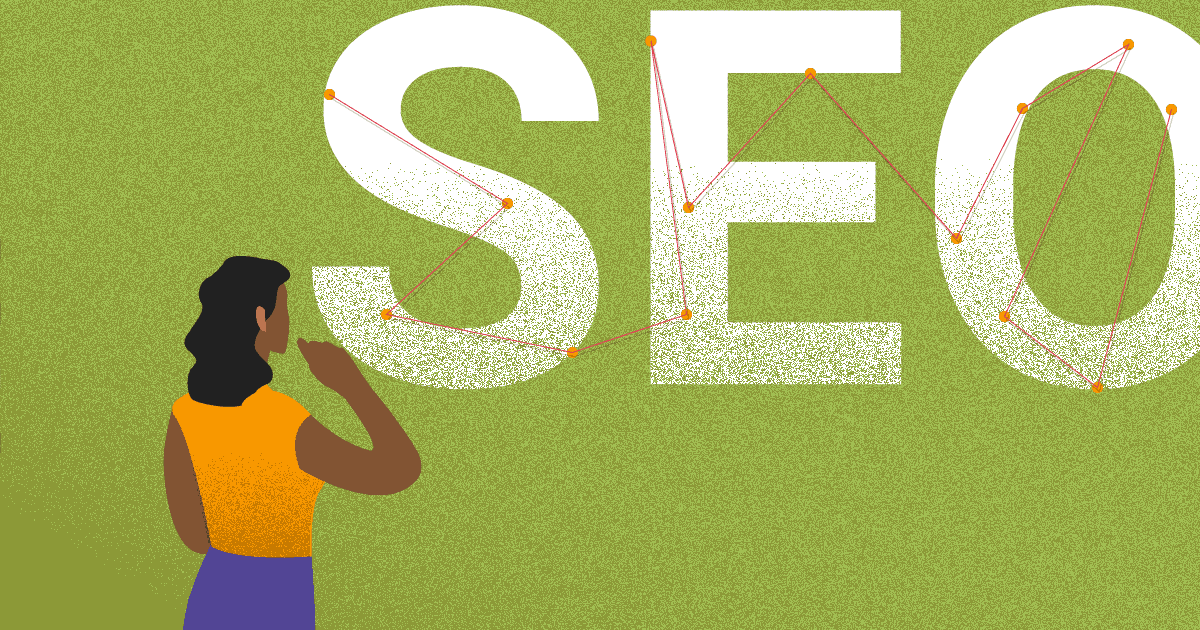O erro “não é possível acessar esse site“ é um problema do lado do usuário, não do servidor, e por isso você não precisa revisar as condições da sua hospedagem. Geralmente, ele acontece em razão de uma conexão ruim com a Internet, mas também pode ocorrer devido às configurações de antivírus, de DNS, do próprio Chrome ou ainda por motivos de incompatibilidade entre vários navegadores.
A boa notícia é que o erro “não é possível acessar esse site” pode ser corrigido facilmente. Neste artigo, ensinamos alguns métodos para que você não tenha essa experiência ruim de acesso à Internet:
- Verifique o status do site
- Reinicie o roteador
- Limpe seus dados de navegação
- Desative temporariamente o antivírus
- Limpe o cache do DNS
- Mude o endereço do DNS
- Remova as extensões do Google Chrome
- Redefina o Google Chrome
- Reinstale o Google Chrome
Faça o download deste post inserindo seu e-mail abaixo
Verifique o status do site
Em casos raros, o problema pode não ser em seu navegador. Você pode testar a disponibilidade do site com a ferramenta Down For Everyone Or Just Me. Basta escrever o domínio pretendido e ter certeza de que o problema está realmente no seu navegador.
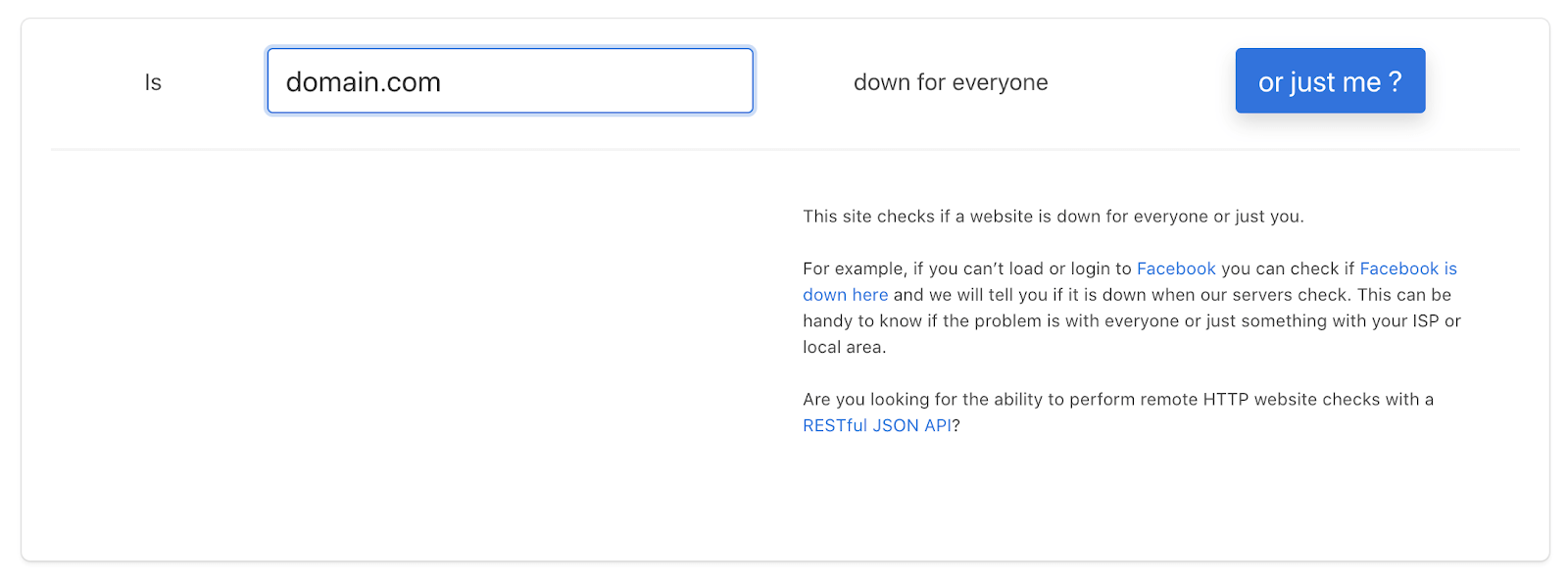
Reinicie o roteador
O próximo passo é reiniciar o roteador para verificar se o problema é na conexão com a Internet. Passe o cursor do mouse pelo símbolo da rede e confira o status da conexão. Se ela estiver correta, você verá a mensagem “Acesso à Internet”.
Verifique se todos os cabos estão bem posicionados no dispositivo e reinicie o roteador para garantir que esse não seja o problema:
- desligue o dispositivo;
- aguarde cerca de cinco minutos;
- ligue o roteador novamente.
Limpe seus dados de navegação
Limpar o cache do navegadorpode ser a solução para vários problemas de conexão, inclusive o erro “ERR_CONNECTION_REFUSED”. Abra o Google Chrome, clique nas configurações, seção representada pelos três pontinhos no navegador. Clique em “More Tools” e depois em “Clear Browsing Data”.
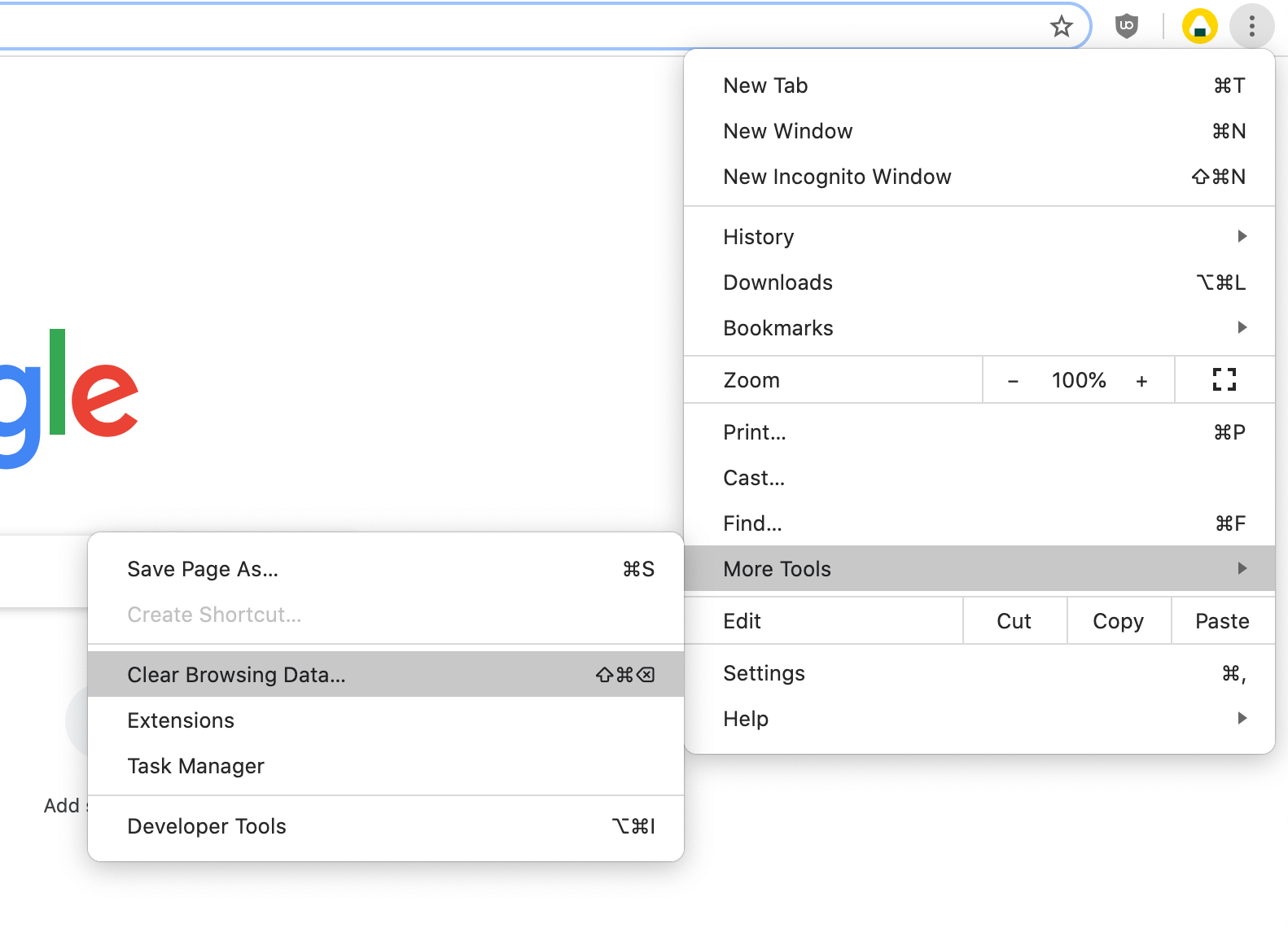
Desative temporariamente o antivírus
Algumas configurações do antivírus também podem causar problemas de conexão. Para testar essa possibilidade, basta desativá-lo temporariamente. Antes de tudo, faça um backup do sistema. Depois, siga os seguintes passos:
- acesse o Gerenciador de Tarefas;
- busque pelo ícone do seu antivírus na lista de aplicações;
- procure pela opção “Desativar” para desabilitar a inicialização do software;
- reinicie o computador e verifique se o erro no Google Chrome “não é possível acessar esse site” desapareceu.
Limpe o cache do DNS
Se o seu DNS estiver desatualizado, você pode limpar manualmente o cache para corrigir os problemas que isso pode causar. O método é simples, basta acessar o Prompt de Comando:
- pressione simultaneamente as teclas Windows + R no teclado para abrir o utilitário Executar;
- digite “cmd” sem as aspas e pressione a tecla “Enter” no teclado;
- cole o comando ipconfig / flushdns e pressione a tecla “Enter” para executá-lo;
- encerre o Prompt de Comando e verifique se o Google Chrome ainda exibe o erro “ERR_CONNECTION_REFUSED”.
Você também pode se interessar por estes conteúdos:
Mude o endereço do DNS
Você também pode mudar o servidor de DNS para tentar resolver o erro “não é possível acessar esse site”. O DNS do Google é um serviço público confiável e, ao fazer isso, você pode até obter uma velocidade de Internet melhor em seu dispositivo:
- acesse o seu painel de controle;
- clique em “Opções de Rede e Internet”;
- escolha a opção “Centro de Rede e Compartilhamento”;
- clique em “Alterar configurações do adaptador”
- clique em sua conexão atual e selecione a opção “Propriedades”;
- busque pela opção “Protocolo de Internet versão 4 (TCP / IPv4)” e clique em “Propriedades”;
- insira os endereços do servidor do Google ( 8.8.8.8.8 e 8.8.4.4 );
- pressione Ok, e reinicie o computador.

Remova as extensões do Google Chrome
Muitas vezes, você adiciona extensões desnecessárias, que oneram os recursos do sistema e podem causar incompatibilidades que causam erros, assim como acontece com os plugins no WordPress. É recomendável desativar todas as extensões instaladas no navegador para verificar se o erro foi solucionado:
- acesse o Google Chrome;
- clique nas configurações, seção representada pelos três pontinhos no navegador;
- clique em “More Tools”;
- clique em “Extensions”.
Você também pode usar outro caminho para acessar essas configurações: basta inserir na barra de endereços do navegador: chrome://extensions/ e pressionar a tecla Enter. Depois de entrar na página das extensões instaladas, clique na opção “Remover” e reinicie o navegador para verificar se o erro foi solucionado.
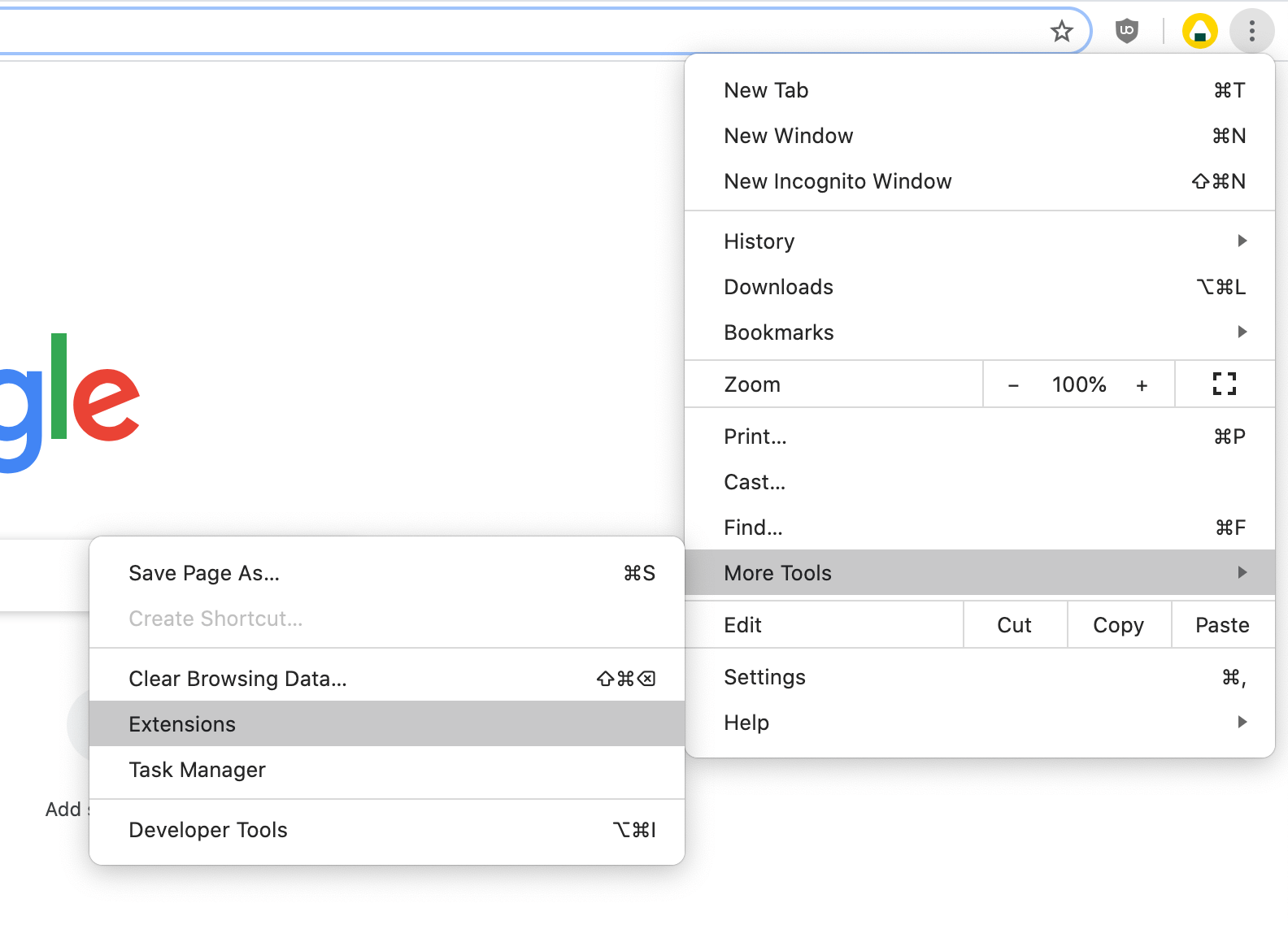
Redefina o Google Chrome
Se nenhuma dessas opções der certo, você pode redefinir as configurações do Google Chrome para tentar resolver o erro “não é possível acessar esse site”:
- acesse o Google Chrome;
- clique nas configurações, seção representada pelos três pontinhos no navegador;
- escolha a opção “Settings” ou configurações;
- role até o final da página e clique nas opções avançadas;
- escolha a opção “Redefinir e limpar” e clique em “Restaurar configurações originais”.
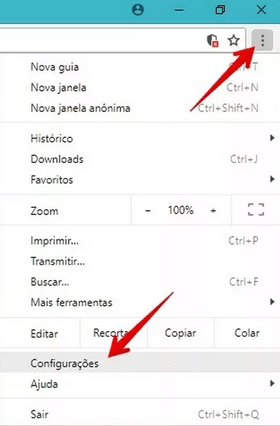
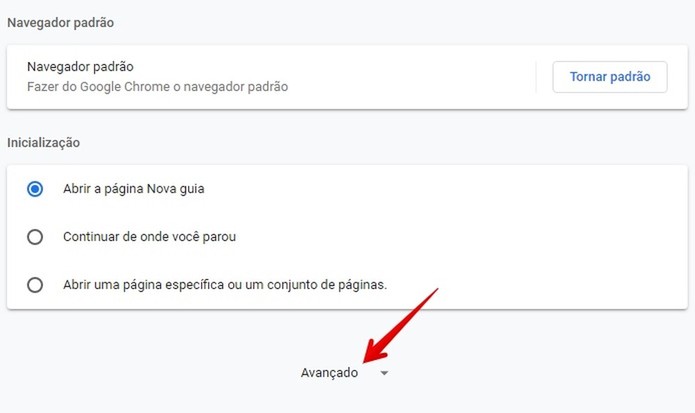
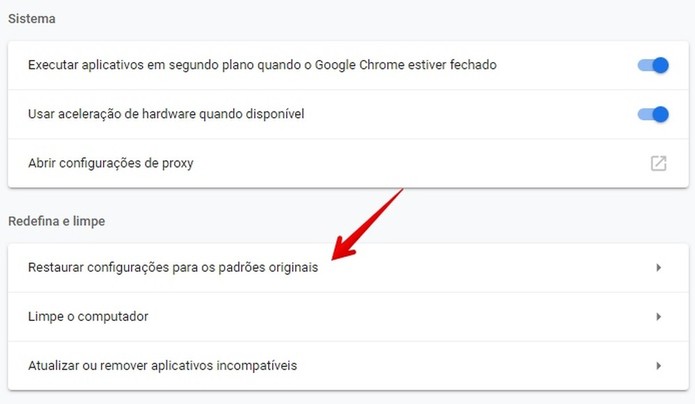
Reinstale o Google Chrome
A última ação para solucionar o erro “não é possível acessar esse site” consiste em desinstalar o navegador e reinstalá-lo. Lembre-se de que, com essa opção, todas as configurações anteriores serão perdidas. Mas como, provavelmente, o erro é causado pelo navegador, com essa ação você poderá resolver o problema.
Usar a versão mais recente do seu navegador é a melhor forma de mantê-lo equipado com todos os patches de segurança para garantir uma navegação tranquila e sem vulnerabilidades. Se o erro “não é possível acessar esse site” e outros problemas aparecerem com frequência no seu dispositivo, você deve verificar se o seu sistema está seguro.
Aproveite que estamos falando em proteção e conheça mais sobre o HTTPS, um protocolo de segurança que gera uma conexão confiável entre navegadores e servidores.
CONTEÚDO CRIADO POR HUMANOS
Encontre os melhores freelancers de conteúdo no WriterAccess.
CONTEÚDO CRIADO POR HUMANOS
Encontre os melhores freelancers de conteúdo em WriterAccess.